Terkadang banyak dari Anda yang menggunakan satu komputer secara bersama-sama. Misalkan komputer keluarga, sekolah ataupun kantor. Dengan berbagi komputer Anda dapat bersama-sama menggunakan file ataupun program. Namun, pernahkan Anda berniat untuk membatasi akses program pada komputer Anda? Misalkan, Anda ingin agar program seperti games tidak bisa diakses oleh karyawan di kantor atau anak-anak dirumah pada masa ujian sekolah atau ulangan umum. Bagaimana cara membatasi atau memblokir akses terhadap program di windows?
Mungkin banyak dari Anda yang menghapus (uninstall) program tersebut sebagai solusi. Namun, saya rasa tidak efektif. Mereka bisa saja menginstall kembali atau menggunakan versi portable tanpa sepengetahuan Anda. Lalu bagaimana solusinya? Salah satu cara yang saya sering gunakan adalah memblokir (mem-block) atau melarang akses terhadap suatu atau beberapa program. Tips ini bekerja di Windows XP, Windows Vista maupun Windows 7. Bagaimana caranya? Ikuti langkah-langkah berikut:
Sekian trik untuk membatasi akses program pada Windows. Semoga dengan tips ini Anda bisa memblokir (memblock) program yang tidak ijinkan dijalankan oleh user lain. Pada artikel berikutnya, dunia komputer akan meberikan cara ke-2 dari tips memblokir program di Windows. Jadi sering-seringlah mampir ke blog Komputer ini. Atau Anda boleh berlangganan artikel komputer gratis blog Dunia Komputer. Caranya? Silahkan baca artikel Cara belangganan artikel blog melalui email.
Mungkin banyak dari Anda yang menghapus (uninstall) program tersebut sebagai solusi. Namun, saya rasa tidak efektif. Mereka bisa saja menginstall kembali atau menggunakan versi portable tanpa sepengetahuan Anda. Lalu bagaimana solusinya? Salah satu cara yang saya sering gunakan adalah memblokir (mem-block) atau melarang akses terhadap suatu atau beberapa program. Tips ini bekerja di Windows XP, Windows Vista maupun Windows 7. Bagaimana caranya? Ikuti langkah-langkah berikut:
- Klik Start Run dan ketik “gpedit.msc” (tanpa tanda kutip) lalu tekan Enter untuk membuka Group Policy Editor.
- Pada jendela Group Policy Editor, bukalan User Configuration »» Administrative Templates »» System.
- Disisi jendela sebelah kanan cari item yang bernama Run only allowed Windows applications dan klik dua kali (double click) item tersebut.
- Pada jendela setting yang muncul pilih opsi Enabled. Kemudian klik tombol Show yang ada di bawahnya.
- Selanjutnya, di jendela yang muncul masukkan nama file executable dari aplikasi yang tidak akan diblokir (di-block). Contohnya: photoshop.exe untuk Photoshop, word.exe untuk Microsoft Word, excel.exe untuk Microsoft Excel, notepad.exe untuk Notepad dan lain sebagainya. Nama-nama file executable dari masing-masign program bisa Anda lihat di path mereka, biasanya di folder Program Files.
- Setelah semua program yang Anda tidak ingin block selesai Anda masukkan, klik OK. Kemudian kli OK juga pada jendela sebelumnya.


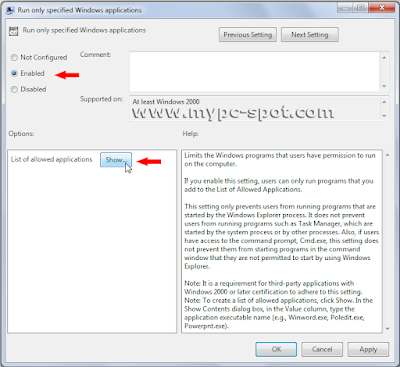

Sekian trik untuk membatasi akses program pada Windows. Semoga dengan tips ini Anda bisa memblokir (memblock) program yang tidak ijinkan dijalankan oleh user lain. Pada artikel berikutnya, dunia komputer akan meberikan cara ke-2 dari tips memblokir program di Windows. Jadi sering-seringlah mampir ke blog Komputer ini. Atau Anda boleh berlangganan artikel komputer gratis blog Dunia Komputer. Caranya? Silahkan baca artikel Cara belangganan artikel blog melalui email.
Sumber : www.mypc-spot.com











0 komentar:
Posting Komentar